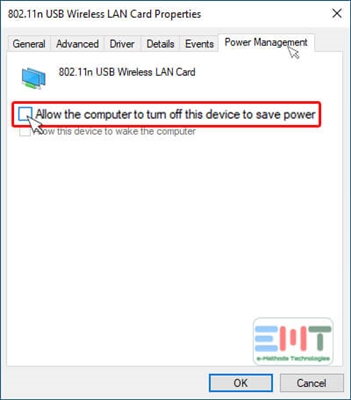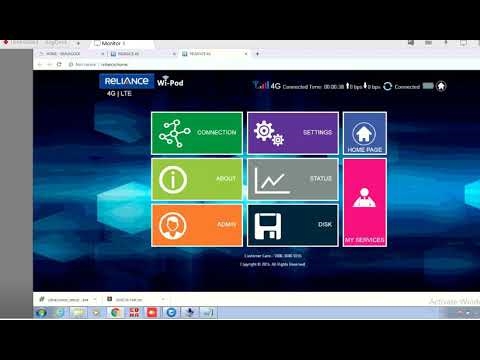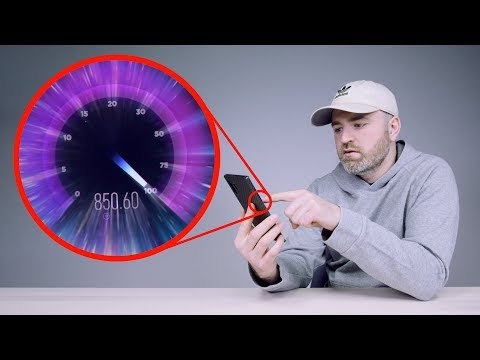Zaten bir TP-Link Touch P5 yönlendiricinin gururlu sahibi olduysanız, kurulum için aşağıda bulacağınız talimatlara ihtiyacınız olabilir. Ve sadece bir yönlendirici seçiyorsanız ve bir şekilde bu sayfaya girdiyseniz, TP-Link Touch P5 ile ilgili küçük bir incelemeye ve incelemelere bir göz atın. Touch P5'i seçebilir ve kurulum hakkında bilgi için bu sayfaya dönebilirsiniz.
Dürüst olmak gerekirse uzun süre bu makaleyi yazıp yazmamayı düşündüm. Bu yönlendiricinin sahipleri için faydalı olacak mı? TP-Link AC1900 Touch P5'in yapılandırılması çok kolaydır. Bunu aşağıdaki yollardan biriyle yapılandırabilirsiniz:
- Bir bilgisayardan, akıllı telefondan, tabletten veya başka bir cihazdan erişilebilen, herkesin tanıdığı kontrol paneli aracılığıyla.
- Ve elbette, dokunmatik ekran sayesinde yönlendiricinin kendisinde görüntülenen menü aracılığıyla. Bu durumda bir bilgisayara veya mobil cihaza ihtiyacımız yoktur.
Her iki durumda da, yönlendiricinizi birkaç adımda yapılandırabileceğiniz hızlı kurulum sihirbazını kullanabilirsiniz. Bu yazıda herhangi bir özel ayar ve benzerini dikkate almayacağım. TP-Link AC1900 Touch P5'i nasıl bağlayacağınızı ve yönlendiricinin normal çalışması için gerekli parametreleri nasıl ayarlayacağınızı göstereceğim. Bir internet bağlantısı ve bir kablosuz ağ oluşturalım.
TP-Link Touch P5 yönlendiriciyi bağlama
Yönlendiriciyi dokunmatik ekran üzerinden yapılandıracaksanız, güç adaptörünü bağlamanız, yönlendiriciyi açmanız ve kabloyu İnternet sağlayıcısından "İnternet" WAN bağlantı noktasına bağlamanız yeterlidir.
Aynı şekilde, Touch P5'i bazı cihazlardan kuracaksanız, ancak Wi-Fi ile bağlanacaksanız. Yalnızca yönlendiriciyi başlattıktan sonra, yönlendiricinin Wi-Fi ağına bağlanmak için yapılandırmayı gerçekleştireceğiniz cihaza ihtiyacınız olacaktır. Fabrika adı ve parolası olacaktır. Bu bilgi yönlendiricinin altında bir çıkartmada veya ekranda belirtilir (hızlı kurulum menüsünü kapatırsanız).

Peki, bir PC veya dizüstü bilgisayardan ayarlamak için, yönlendiriciyi bir ağ kablosu kullanarak bağlamanızı öneririm.

Öncelikle, dokunmatik ekranı kullanarak yönlendiriciyi bizim için alışılmadık bir şekilde nasıl yapılandıracağınızı göstereceğim ve ardından kontrol panelinden (tarayıcı aracılığıyla) hızlıca ayarlamayı düşüneceğiz.
Dokunmatik ekranı kullanarak TP-Link AC1900 Touch P5'i yapılandırma
Yönlendiriciyi açtıktan hemen sonra, ayarlara erişmek için kullanılan standart yönetici şifresini değiştirmek için ekranda bir komut istemi görünecektir. Bu öneriyi göz ardı etmemenizi ve şifrenizi değiştirmenizi şiddetle tavsiye ederim. Yeni şifrenizi iki kez girin ve "Kaydet" düğmesini tıklayın.
Gelecekte, yönlendiricinin ayarlarına erişmek için bu parolanın belirlenmesi gerekecektir. Hem dokunmatik menüden hem de kontrol panelinden.

Hızlı kurulum sihirbazı başlamalıdır. Ve ilk adımda, bölgenizi ve saat diliminizi belirtmeniz gerekiyor. "İleri" yi belirtin ve tıklayın.

Ardından, bir İnternet bağlantısı kuruyoruz. Bu, dikkatlice burada çok önemli bir noktadır.
Bağlantı türünüzü ve İnternete bağlanmak için gereken parametreleri biliyorsanız, bağlantı türünü (Dinamik IP, PPPoE, PPTP) seçin ve gerekli parametreleri (kullanıcı adı, şifre, sunucu) belirtin. Tüm bu veriler sağlayıcı ile kontrol edilebilir. Örneğin, bir Dinamik IP'ye sahibim. Orada hiçbir şey belirtmenize gerek yok.
Ayrıca, yönlendiricinin kendisinin bağlantı türünü belirlemeye çalışacağı bir "Otomatik Algıla" düğmesi de vardır.

Bir internet bağlantısı kurduktan sonra, Touch P5 sizden bir Wi-Fi ağı ve bir şifre kurmanızı isteyecektir. Gerekirse, aralıklardan birinde Wi-Fi ağının yayınını kapatabilirsiniz. Örneğin, 5GHz veya 2.45GHz ağına ihtiyacınız yoksa. Orada, ağın adına tıklayarak onu değiştirebilirsiniz (her bant için). Kablosuz parolayı buradan değiştirin. "İleri" ye tıklayın ve yapılandırmaya devam edin.

Ardından, yönlendirici bize ayarladığımız tüm bilgileri gösterecektir. Kaydetmek için "Kaydet" düğmesine basın. Ve biraz bekleriz.

Ayarların kaydedildiğini belirten bir mesaj görünür. İnternet bağlantısını test edebilir veya "Bitir" düğmesine tıklayıp yönlendiriciyi kullanmaya başlayabilirsiniz.

Menüdeki gerekli ayarları istediğiniz zaman değiştirebilirsiniz. Veya Hızlı Kurulum Sihirbazını tekrar çalıştırın. Ancak, ayarların bulunduğu bölümlere erişmek için yönetici şifresini belirlemeniz gerekeceğini lütfen unutmayın. Varsayılan, admin'dir, ancak yapılandırmanın başında değiştirdik.

Her şey çok basit ve sıradışı. Aynı şekilde, yönlendiricideki dokunmatik ekran harika.
Yönlendiriciyi kontrol panelinden yapılandırma (tplinkwifi.net)
TP-Link AC1900 Touch P5 yönlendiricinin tüm ayarlarına erişmeniz gerekebilir, bu durumda kontrol paneline girmeniz gerekir. Yönlendiriciyi dokunmatik ekrandaki menüden yapılandırmayı başaramadıysanız, yapılandırmayı web arayüzü üzerinden tekrar gerçekleştirebilirsiniz.
Ayarları girmek için cihazın (bilgisayar, akıllı telefon) yönlendiriciye Wi-Fi veya bir ağ kablosuyla bağlanması gerekir. Bunun nasıl yapılacağını bu yazının başında yazdım. Ardından herhangi bir tarayıcı açın ve adrese gidintplinkwifi.net (veya 192.168.0.1).
Yönlendirici ayarlarına erişmek için oturum açma ve parola belirlemeniz gereken bir yetkilendirme sayfası görünecektir. Fabrika: yönetici ve yönetici. Şifrenizi zaten değiştirmiş olabilirsiniz.
Fabrika varsayılan kullanıcı adı ve şifresi, ayarları girme adresi, Wi-Fi ağlarının adı ve bunların şifresi ile yönlendiricinin MAC adresi, etiketin altında yönlendiricinin kendisinde belirtilmiştir. TP-Link Touch P5'teki ayarları sıfırlama, gömülü Sıfırlama düğmesiyle yapılabilir. Üzerine keskin bir şeyle basmanız ve 10 saniye tutmanız gerekir.

TP-Link'in yeni kontrol paneli çok basit ve anlaşılırdır. İngiliz diline rağmen bile. En gerekli ayarlar, İnternet bağlantı ayarları ve Wi-Fi ağ ayarlarıdır.
Yönlendiriciyi İnternete bağlama parametrelerini ayarlamak için "İnternet" sekmesini açın. Orada İnternet sağlayıcınızın kullandığı bağlantı türünü seçebilir ve gerekli tüm parametreleri ayarlayabilirsiniz. Önemli olan, İnternet'in yönlendirici üzerinden çalışmasıdır.

Çift bantta bir Wi-Fi ağı kurabilir ve "Kablosuz" sekmesinden Wi-Fi şifresini değiştirebilirsiniz. Orada her şey çok basit. İki çift bantlı ağ vardır (5 GHz ve 2,4 GHz). İhtiyacınız olmayan ağı kapatabilir, adını ve şifresini değiştirebilirsiniz.

Ayrıca hızlı kurulum sihirbazını çalıştırabilir ve yönlendiricinin adım adım yapılandırmasını gerçekleştirebilirsiniz.

Ve "Gelişmiş" sekmesinde, yönlendiriciyi kullanma sürecinde sizin için yararlı olabilecek çok sayıda farklı ayar vardır.
Hepsi bu, herhangi bir sorunuz varsa, aşağıdaki yorumlarda bırakın.